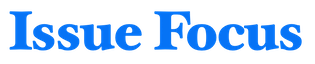상세 컨텐츠
본문
단순하게 취미로 블로그를 운영할 수도 있지만 블로그를 하다 보면 이왕이면 수입을 얻고 싶은 생각이 들기 마련이죠. 티스토리에 연동 가능한 광고는 구글 애드센스, 카카오 애드핏, 텐핑, 데이블 이렇게 4가지가 있는데요. 이 중에서 과연 으뜸은 구글 애드센스이죠ㅋㅋ 많은 사람들이 '애드고시'라고 부를 정도로 까다로운 애드센스, 티스토리에 한번 연동해볼까요?
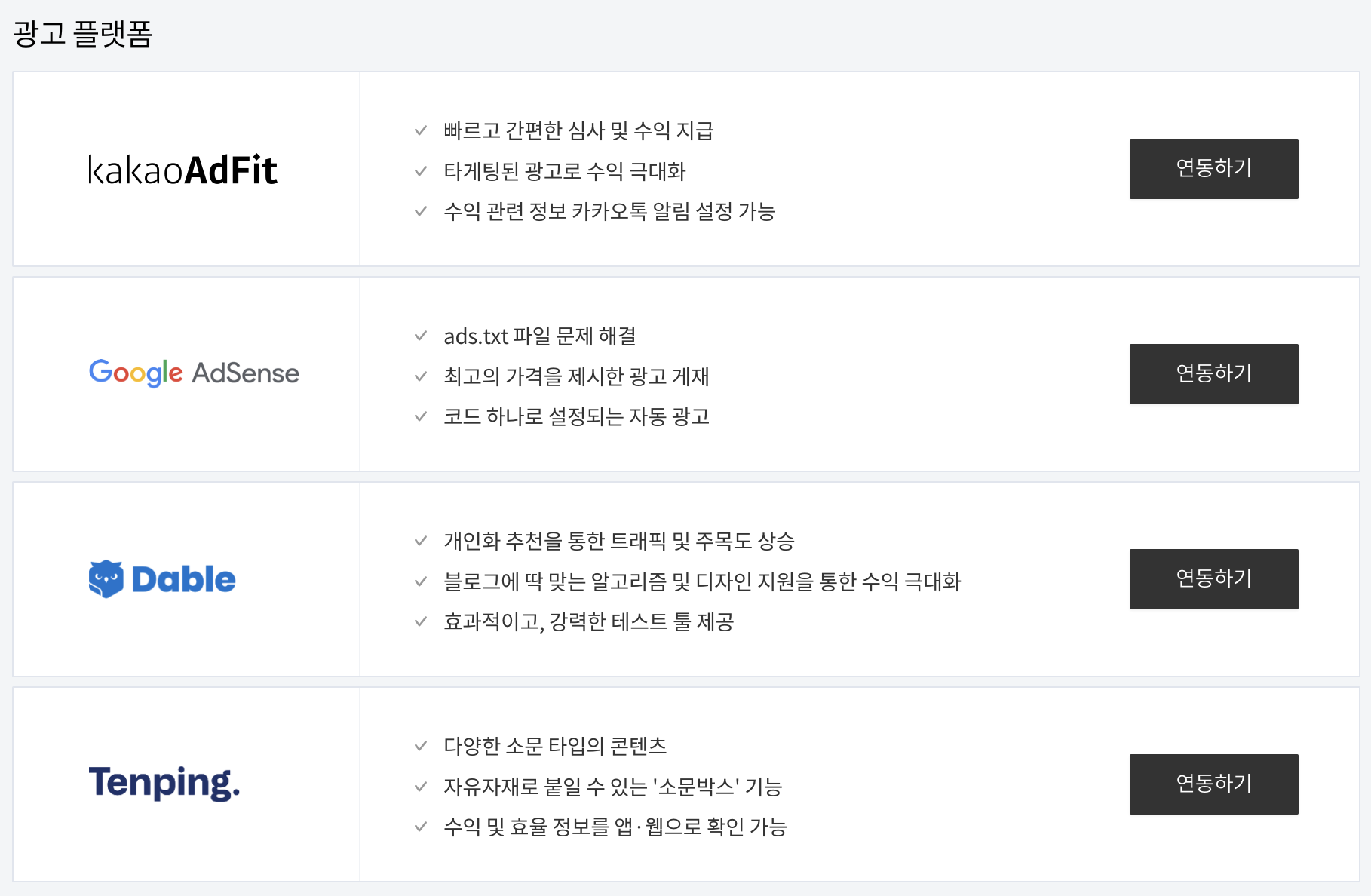
티스토리에 구글 애드센스를 연동하여 광고수입을 얻기 위해서는 일단 3가지의 단계를 거쳐야 합니다. 첫째, 애드센스에 가입합니다. 둘째, 티스토리 애드센스를 연동합니다. 셋째, 승인을 기다립니다.
그럼 자세하게 알아볼까요?
1. 애드센스 가입
애드센스 가입은 크게 3단계입니다.
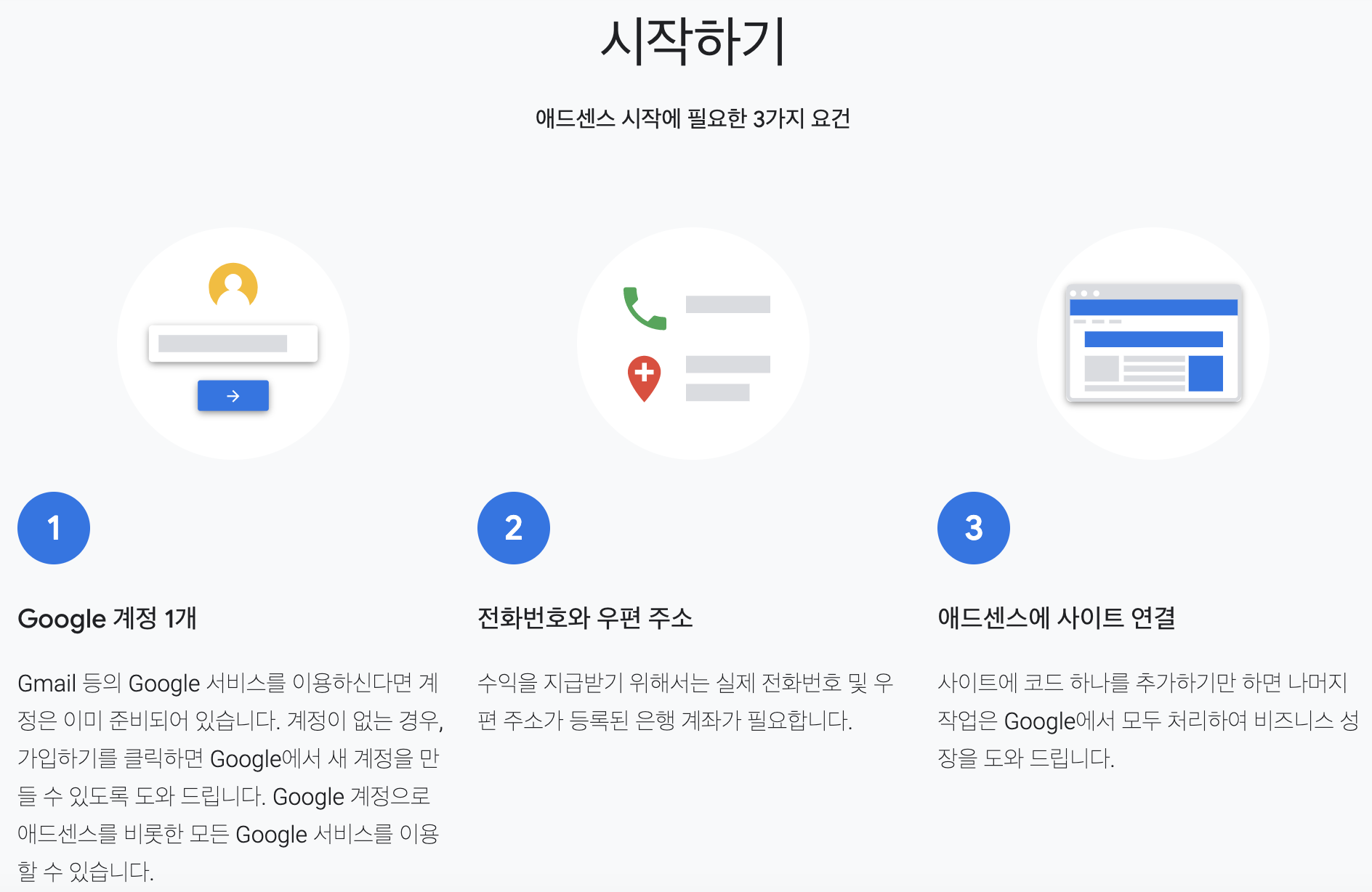
1. Google 계정을 만들고
2. 전화번호와 우편 주소를 확인하고
3. 애드센스에 자신의 사이트를 연결하는 것입니다.
Gmail이나 유튜브, 안드로이드 휴대폰을 사용하신다면 구글 계정 하나씩은 다들 있으실 겁니다. 기존에 사용하고 있는 구글 계정을 사용하여 애드센스를 가입하셔도 되고, 새로 구글 계정을 만드셔서 가입하셔도 됩니다. 전화번호와 우편 주소, 은행 계좌 정보는 추후 수입을 받기 위해 꼭 필요하므로 정확히 확인하셔야 합니다.
그럼 구글 애드센스에 접속하여 파란색 시작하기 버튼을 누릅니다.

그럼 이런 화면이 뜨는데요.

'내 사이트'에는 자신의 티스토리 주소를 입력하시면 됩니다. 자신의 독립적인 도메인을 티스토리에 연결하셨으면 https://abc.com 이런 주소를 입력하시거나, 일반적인 티스토리 주소를 사용 중이시면 https://abc.tistory.com 이런 주소를 입력하시면 됩니다. 그리고 '애드센스를 최대한 활용하기'에는 '예'를 하셔도 되고 '아니요'를 하셔도 됩니다. '예, 맞춤 도움말 및 실적 개선을 위한 제안을 이메일로 받겠습니다'를 체크하시면 추후 애드센스 관련된 도움말을 메일로 받을 수 있어 도움이 많이 됩니다. '수취인 국가/지역'에는 대한민국을 선택하시면 되고 '애드센스 이용약관'은 '이용약관을 읽고 수락했습니다'를 체크하시면 됩니다.
다음 단계로 넘어가면 아래와 같은 화면을 볼 수 있는데요.
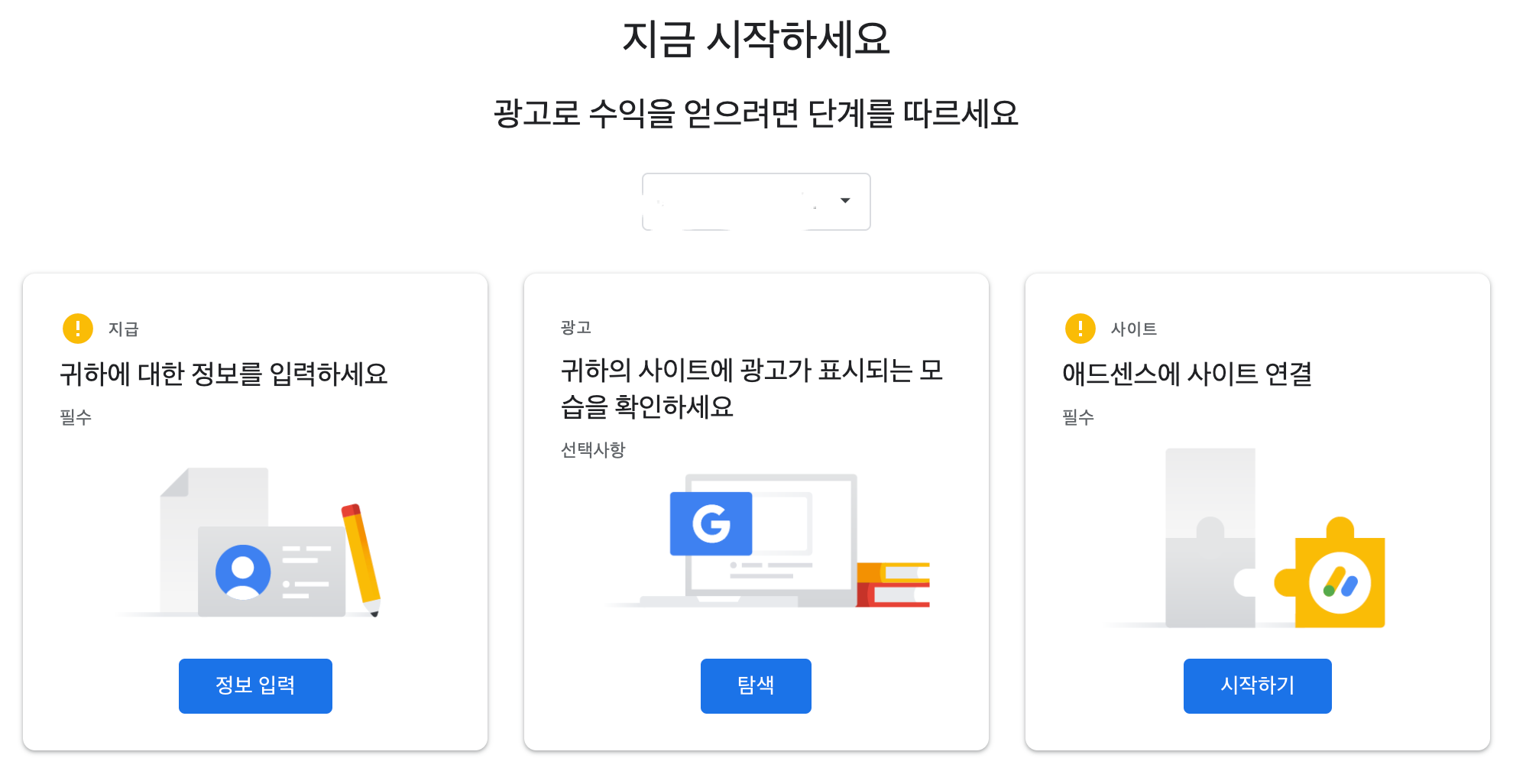
첫번째 항목인 '귀하에 대한 정보를 입력하세요'에서는 주소 등의 개인 정보들을 입력하면 됩니다. 계정 유형은 개인과 사업자로 나뉘어지는데, 사업자가 아닌 개인들은 계정 유형에서 '개인'을 선택하시면 됩니다.
두번째 항목인 '귀하의 사이트에 광고가 표시되는 모습을 확인하세요'에서는 아래와 같은 창이 뜨게 됩니다.
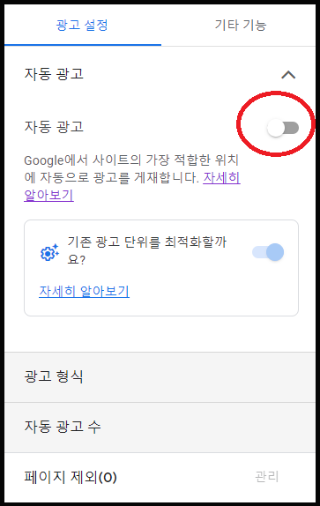
자동 광고를 체크해 주시면 됩니다. 사이트에 수동으로 광고를 배치할 수도 있지만 자동 광고를 체크하시면 추후 티스토리 관리자 페이지에서 광고 종류를 컨트롤 할 수도 있고 웬만한 종류의 광고는 최적의 위치에 배치해 주기 때문에 자동 광고를 추천합니다. '광고 형식'을 클릭해 보시면 '일치하는 콘텐츠', '앵커 광고' 등을 컨트롤 할 수 있는데요. 이 항목들은 나중에 수정할 수 있기 때문에 애드센스를 일단 사이트에 적용하고 나중에 확인해가면서 하나씩 바꿔 보는 것을 추천합니다. '자동 광고 수'를 클릭해보시면 사이트에 게재될 광고의 수를 조절할 수 있습니다. 광고의 수가 많다고 수입이 높아지는 것은 아니기 때문에 일단 기본 상태로 두고 사이트에 애드센스 광고가 게재되기 시작하면 수입 등을 확인해가면서 조절해 보시는 것을 추천합니다.
세번째 항목인 '애드센스에 사이트 연결'에서는 파란색 시작하기 버튼을 눌러서 '검토 요청'을 하시면 됩니다. 그럼 구글에서 사이트를 확인해서 애드센스를 승인할지 말지를 검토하게 되는 소위 '애드 고시'가 시작됩니다. 사이트의 컨텐츠가 충분하다면 한번에 승인이 될 수 있고, 컨텐츠가 부실하다면 몇 달에 걸친(?) 애드 고시를 시작하게 되실 수도 있습니다. '코드 가져오기'를 누르시면 html 코드가 보이는데요. 이 코드를 티스토리 관리자페이지에 있는 '스킨 변경'으로 들어가 'html 편집'으로 들어가서 <head>와 </head> 사이에 붙여 넣기 하시면 됩니다. html 언어에 대해 잘 모르시는 일반인들은 'html 편집'을 누르시고 당황하시는 경우가 많은데요. 복잡해보여도 간단합니다. 단지 <head> 와 </head>를 찾으셔서 그 중간에 아무대나 삽입하시면 됩니다.

2. 구글 애드센스와 티스토리 블로그 연동하기
이제 구글 애드센스 계정과 티스토리 블로그를 연동하면 됩니다. 티스토리 관리자 페이지에서 '수익' 탭을 클릭하면 다음과 같은 화면이 보입니다.
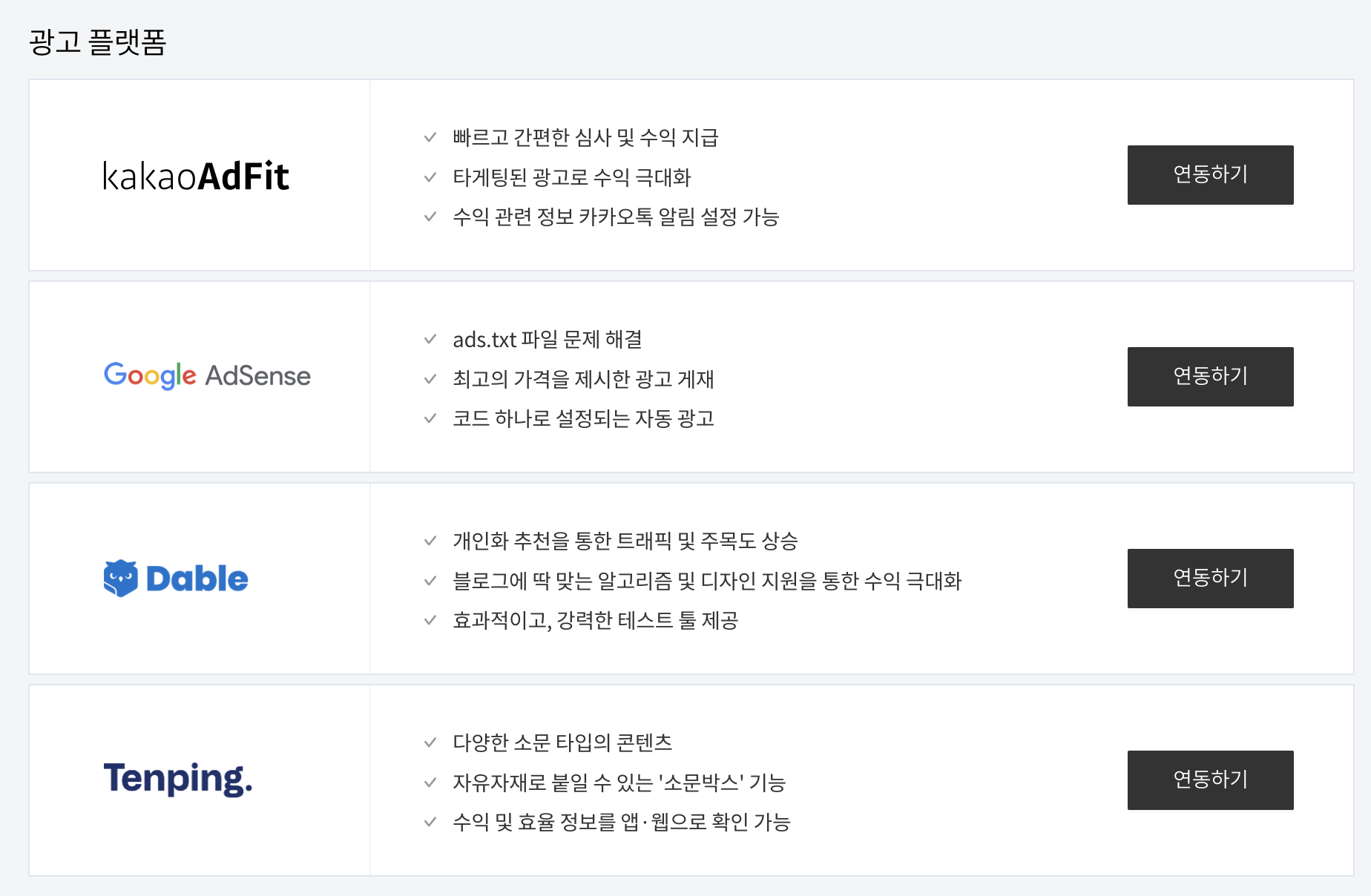
구글 애드센스 '연동하기' 버튼을 누르시면 연동이 완료됩니다. 연동 후 전체 자동광고, 본문 상단, 본문 중간(에디터), 본문 하단, 사이드바, 목록 상단, 목록 하단에 광고 설정을 할 수 있는데요. 자신의 취향에 맞게 설정하시면 됩니다. 모두 다 체크해도 광고가 과하게 뜨진 않으니 모두 체크하시는 것을 추천합니다.
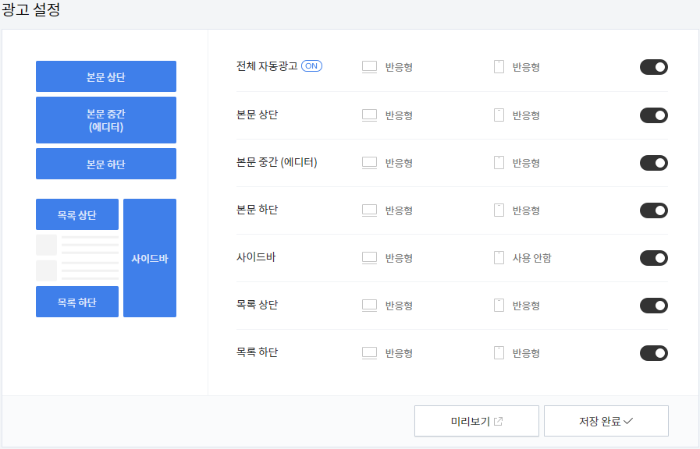
이제 구글 애드센스를 티스토리 블로그에 연동하는 모든 과정은 끝났습니다. 이제 구글에서 블로그를 검토하여 애드센스를 승인할지 말지를 검토하게 됩니다. 블로그의 컨텐츠가 충분하다면 한번에 승인이 될 수도 있지만 컨텐츠가 불충분하다면 계속 도전해도 계속 승인이 되지 않는 경우도 있습니다. 몇 달만에 겨우 승인되었다는 분들도 계시고, 어떤 분들은 계속 '애드 고시'에 도전하다 포기하고 네이버 블로그를 노리러 가는 경우도 있습니다. 승인을 기다리면서 추가적으로 훌륭한 포스팅을 계속 하시면 승인되는데 도움이 됩니다.